10 parasta pikanäppäintä Windows 10:ssä ja niiden käyttö

Tutustu Windows 10:n 10 suosituimpaan pikanäppäimeen ja siihen, miten voit hyödyntää niitä tehokkaasti töissä, koulussa ja muissa asioissa.
Kuten kaikki muutkin television valmistajat, Hisense toimittaa käteviä kaukosäätimiä kaikkiin televisioihinsa. Jos Hisense-kaukosäätimesi paristo loppuu, katoaa tai lakkaa toimimasta, tarvitset vaihtoehdon, kuten kaukosäätimen iPhonelle.

Tässä oppaassa tarkastellaan joitain parhaista Hisense-kaukosäädinsovelluksista iPhonelle.
Parhaat iPhone-etäsovellukset Hisense-televisioille
Apple Play Storesta on saatavilla lukuisia kaukosäädinsovelluksia, joiden avulla käyttäjät voivat ohjata Hisense-televisioita iPhonellaan. Yleensä nämä sovellukset voivat tehdä enemmän tai vähemmän mitä tahansa tavallista kaukosäädintä, kuten vaihtaa kanavia tai säätää äänenvoimakkuutta.
Hisense RemoteNOW
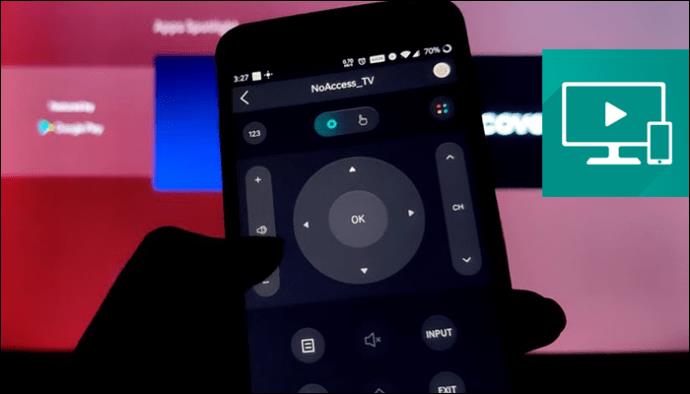
Monet riippumattomat ja kolmannen osapuolen kehittäjät jakavat etäsovelluksia Apple Play Storessa. Mutta jos haluat mieluummin pitää kiinni jostain virallisemmasta, Hisense RemoteNOW -sovellus on oikea valinta. Tämä Hisensen itsensä kehittämä sovellus on ihanteellinen kumppani Hisense-televisioille.
Hisense RemoteNOW ei vain toimi aivan kuten tavallinen kaukosäädin, vaan siinä on myös monia muita tärkeitä ominaisuuksia. Sen avulla voit suoratoistaa mediaa puhelimesta esimerkiksi televisioon. Sen avulla voit myös tehdä luetteloita suosikkiohjelmistasi ja tekee uusien sovellusten lisäämisestä televisioon nopeasti ja helposti muutamalla yksinkertaisella napautuksella.
Plussat:
Haittoja:
Google TV
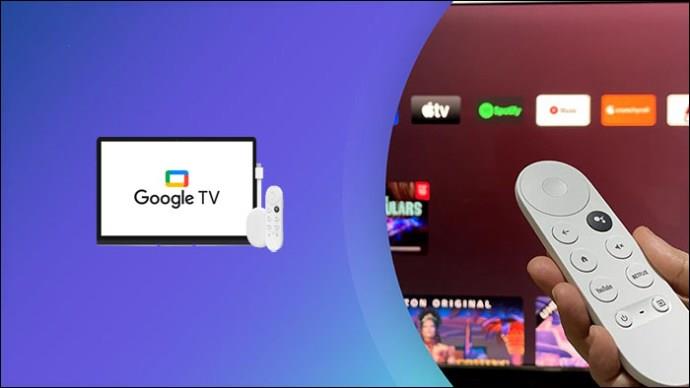
On tärkeää varmistaa, että valitset television käyttöjärjestelmään sopivan etäsovelluksen. Monet Hisense-televisiot käyttävät joko Google- tai Android-käyttöjärjestelmää. Jos mallisi käyttää joko Googlea tai Androidia, voit luottaa siihen, että Google TV -sovellus auttaa hallitsemaan sitä.
Googlen virallisena sovelluksena Google TV on täysin turvallinen ja erittäin intuitiivinen. Siinä on älykäs käyttöliittymä ja se on 100% ilmainen käyttää. Se sisältää myös Google Assistantin, jonka avulla voit etsiä ohjelmia ja elokuvia äänelläsi tai ohjata televisiota.
Plussat:
Haittoja:
Amazon Fire TV

Jotkut Hisense-televisiot toimivat myös Amazonin FireOS:llä. Jos sinulla on Hisense Fire TV tai jos katsot suurimman osan mediastasi Amazon Fire Stickin kautta, voit käyttää Amazon Fire TV -sovellusta.
Tämä sovellus tarjoaa erittäin yksinkertaiset säätimet, ja voit vaihtaa selkeillä painikkeilla varustetun etäkäyttöliittymän tai kosketuslevyn kaukosäätimen välillä, jolloin ohjaimia on enemmän. Sen avulla voit myös suoratoistaa elokuvia, ohjelmia ja muuta suoraan puhelimestasi televisioon.
Plussat:
Haittoja:
Unimote
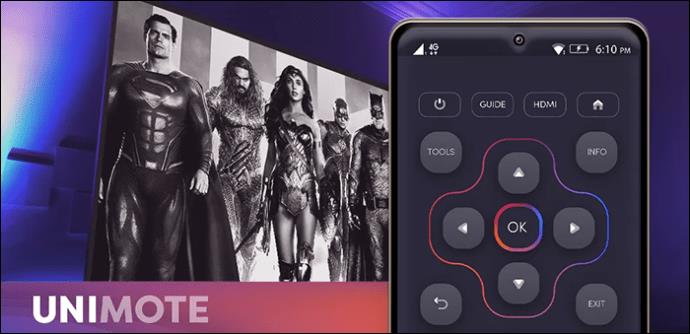
Universal TV Remote on sovellus, jolla voit ohjata lukemattomia televisiotyyppejä iPhonellasi, mukaan lukien suosittuja Hisense-malleja. Siinä on erittäin tyylikäs käyttöliittymä ja siisti painikkeiden asettelu iPhonen näytölle.
TV:n käynnistäminen, kanavan vaihtaminen jne. riittää muutamalla napautuksella. Lisäksi tämä sovellus on aloittelijaystävällinen, mutta siinä on myös edistyneitä ominaisuuksia kokeneemmille käyttäjille, kuten näytön peilaus. Huono puoli on, että monet hauskoja ominaisuuksia ovat jumissa maksumuurin takana, joten käyttäjien on maksettava saadakseen täydellisen kokemuksen.
Plussat:
Haittoja:
Roku

Roku on toinen yleinen kaukosäädinsovellus iOS-laitteille. Kuten nimestä voi päätellä, se on suunniteltu toimimaan Roku-käyttöjärjestelmän kanssa. Jos sinulla on Hisense Roku TV tai Roku-boksi mediaa ja suoratoistoa varten, tämä on sovellus, jota voit käyttää.
Roku-kaukosäädinsovelluksen avulla voit valita ja katsella Roku-kanavia välittömästi Hisense-televisiossasi. Se tukee myös suoratoistoa iPhonesta television näytölle sekä kaikkia perustoimintoja, kuten äänenvoimakkuuden säätöä ja niin edelleen. Siinä on jopa äänikomentoja, vaikka ne eivät aina toimi niin hyvin kuin voisi odottaa.
Plussat:
Haittoja:
UKK
Mitä ovat television kaukosäätimen sovellukset?
Ne ovat mobiilisovelluksia, jotka muuttavat puhelimen kaukosäätimeksi, jolloin voit osoittaa, napauttaa ja käynnistää television tai säätää äänenvoimakkuutta helposti. Sekä Android- että iOS-laitteissa on paljon näitä sovelluksia, joissa on erilaisia ominaisuuksia ja asetteluja. Monet heistä käyttävät Wi-Fiä muodostaakseen yhteyden älytelevisioihin ja ollakseen vuorovaikutuksessa niiden kanssa, mutta toiset käyttävät IR (infrapuna) valoa, aivan kuten tavalliset television ohjauslaitteet.
Tarvitsenko Wi-Fi-yhteyden television kaukosäätimen sovelluksen käyttämiseen?
Suurimman osan ajasta kyllä. Suurin osa iPhonen etäsovelluksista käyttää Wi-Fi-yhteyttä umpeen iPhonen ja television välisen kuilun, lähettäen signaaleja Wi-Fi-verkon kautta television käynnistämiseen, äänenvoimakkuuden säätämiseen jne. Jotkut niistä toimivat kuitenkin infrapunavalolla, aivan kuten tavallinen television kaukosäädin. Valitettavasti iPhone-puhelimissa ei ole sisäänrakennettuja IR Blastereja, mutta voit ostaa infrapunalisälaitteen käyttääksesi IR-yhteensopivia etäsovelluksia.
Mitä television kaukosäätimen sovellukset voivat tehdä?
Se riippuu sovelluksesta, mutta ne voivat yleensä tehdä useimmat tai kaikki toiminnot, joita tavallinen kaukosäädin voi tehdä. Tämä sisältää perusasiat, kuten äänenvoimakkuuden lisäämisen ja vähentämisen, kanavan vaihtamisen tai television käynnistämisen ja sammuttamisen. Joissakin niistä voi olla myös muita älytelevisioominaisuuksia, joiden avulla saat entistä enemmän toimintoja televisiostasi. Niiden avulla voit käyttää ohjelmaoppaita tai suoratoistaa mediaa näytölle.
Miksi haluaisin television kaukosäätimen sovelluksen?
Sinun on ehkä kokeiltava jotakin näistä kaukosäätimestä, jos olet kadottanut alkuperäisen television kaukosäätimen. Monet ihmiset kadottavat kaukosäätimensä, kun he esimerkiksi liukastuvat alas sohvan selkänojalta. Kaukosäätimet myös hajoavat tai akku loppuu, mikä voi olla turhauttavaa. iPhonen kaukosäätimen sovellukset ovat yleensä paljon kätevämpiä, ja iPhonen menettäminen on vaikeampaa kuin television kaukosäätimellä.
Voinko käyttää mitä tahansa television kaukosäädinsovellusta Hisense TV:ni kanssa?
Ei. Vaikka saatavilla on paljon television kaukosäätimen sovelluksia, ne eivät kaikki toimi Hisense-mallien kanssa. Itse asiassa monet niistä toimivat vain tietyn valikoiman televisioita. Jopa "universaaleina" myydyillä sovelluksilla on yleensä joitain rajoituksia. Onneksi useimmat niistä ovat ilmaisia, joten voit ladata ja testata ne nähdäksesi mitkä toimivat oikein TV-mallisi kanssa.
Ohjaa televisiota puhelimellasi
Olipa vanha kaukosäätimesi rikki, akku tyhjä tai se ei toimi, kätevä Hisense-kaukosäädinsovellus iPhonelle on ratkaisu. Nopeasti asennettavat ja helppokäyttöiset nämä hyödylliset sovellukset antavat sinulle täyden hallinnan TV:stäsi suoraan iPhonesta.
Oletko käyttänyt televisiossasi iPhone-etäsovelluksia? Mitä etäsovellusta suosittelet? Kerro meille alla olevassa kommenttiosassa.
Tutustu Windows 10:n 10 suosituimpaan pikanäppäimeen ja siihen, miten voit hyödyntää niitä tehokkaasti töissä, koulussa ja muissa asioissa.
Opas BitLockerin käyttöön, Windows 10:n tehokkaaseen salausominaisuuteen. Ota BitLocker käyttöön ja suojaa tiedostosi helposti.
Opas Microsoft Edge -selaushistorian tarkastelemiseen ja poistamiseen Windows 10:ssä. Saat hyödyllisiä vinkkejä ja ohjeita.
Katso, kuinka voit pitää salasanasi Microsoft Edgessä hallinnassa ja estää selainta tallentamasta tulevia salasanoja.
Kuinka eristää tekstin muotoilua Discordissa? Tässä on opas, joka kertoo, kuinka Discord-teksti värjätään, lihavoidaan, kursivoitu ja yliviivataan.
Tässä viestissä käsittelemme yksityiskohtaisen oppaan, joka auttaa sinua selvittämään "Mikä tietokone minulla on?" ja niiden tärkeimmät tekniset tiedot sekä mallin nimen.
Palauta viimeinen istunto helposti Microsoft Edgessä, Google Chromessa, Mozilla Firefoxissa ja Internet Explorerissa. Tämä temppu on kätevä, kun suljet vahingossa minkä tahansa välilehden selaimessa.
Jos haluat saada Boogie Down Emoten Fortnitessa ilmaiseksi, sinun on otettava käyttöön ylimääräinen suojakerros, eli 2F-todennus. Lue tämä saadaksesi tietää, miten se tehdään!
Windows 10 tarjoaa useita mukautusvaihtoehtoja hiirelle, joten voit joustaa, miten kohdistin toimii. Tässä oppaassa opastamme sinut läpi käytettävissä olevat asetukset ja niiden vaikutuksen.
Saatko "Toiminto estetty Instagramissa" -virheen? Katso tämä vaihe vaiheelta opas poistaaksesi tämän toiminnon, joka on estetty Instagramissa muutamalla yksinkertaisella temppulla!







